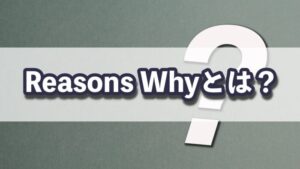この記事では、ブログ記事のインデックス登録を手動で行う方法を解説します。
基本的に、ブログは記事を公開すれば自動的にGoogleのクローラーが巡回してくれてインデックスはしてもらえますが、より早くインデックスを行う為に、手動でインデックス登録のリクエストをすることができます。
また、なんかしらのエラーでクローラーが回ってきてくれない時の対処法にもなりますので、手動でインデックスリクエストを行う方法は知っておいて損はないかと思います。
この記事の信頼性
 Seki
Seki私の経歴と実績を簡単にご紹介します。
沖縄に移住して10年。
毎朝ビーチに行ってゴロゴロするのが日課です。
2018年から陸マイラーブログを開始し「累計で貯めたマイル数は2,000万マイル以上」になりました。
コスパの良い旅行を追求して、なるべくお金を使わないでリッチな体験をすることが趣味です。
【SNSアカウント】
Instagram:フォロワー約13,000人(@mile.mugen001)
X(Twitter):フォロワー約12,000人(@seki1410)
YouTube:マイルの錬金術師
旧Fetch as Googleの機能を解説
Fetch as Googleは、サーチコンソールにあるひとつの機能です。
GoogleのクローラーがWebページの情報をどういう風に取得しているか表示したり、こちらからURLのクロールをリクエストしてインデックスを促進させることができます。
Fetch as Googleの機能
Fetch as Googleには4つの機能があります。
・インデックスリクエスト
・ソース情報の確認
・ダウンロード時間の確認
・レンダリング
ブログの記事更新では、基本インデックスリクエストしか使いません。
なので、今回はFetch as Googleのインデックスリクエストの使い方を解説していきます。
インデックスリクエストをする理由
検索エンジンに記事がインデックスされてなければ、当然GoogleやYahoo!で検索してもあなたの記事は表示されませんし、検索順位が上がることもありません。
Fetch as Googleでインデックスリクエストをすると、Googleのクローラーがあなたのサイトに訪れてくれて、インデックス登録を促進することができます。
クローラーはほっといても一定周期で巡回してくれますが、なるべく早くインデックスしてもらう為の処置と思ってもらえれば良いです。
説明の内容がよく理解できない場合は、「検索エンジンの基礎」をご覧になってもらえれば基本的なことは理解できるかと思います。
新しいサーチコンソールのFetch as Googleの使い方
Fetch as Googleは旧式の名称となっていて、現在は「インデックス登録リクエスト」に変わっています。
機能、役割は同じですので、気にしないで大丈夫です。
Fetch as Googleを使うのは下記2つのケースです。
・新しい記事を公開したとき
・既存の記事をリライトしたとき
使い方は、新規の記事も既存の記事も同じです。
1. サーチコンソールを開く
2. インデックスしたい記事のURLを検索窓に入力する
3. 「インデックス登録をリクエスト」をクリックする
以上です。
図解で解説しますね!
まずは、サーチコンソールにログインします。


トップページの左上に登録されているサイトのURLが表示されています。
記事をインデックスさせたいサイトのURLになっているか確認してください。
複数のブログなどを運営されている場合は、該当するURLに変更します。
次に、一番上に検索窓がありますので、ここに「記事のURLをコピペ」してEnterボタンをクリックします。
インデックスされていない記事の場合は、下記のように表示されますので、「インデックス登録をリクエスト」をクリックします。
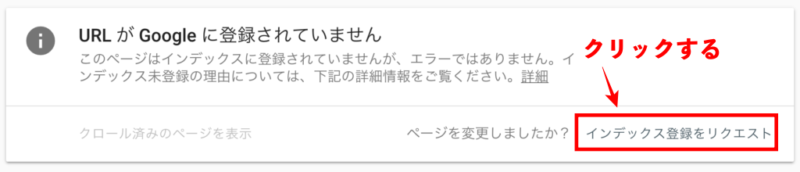
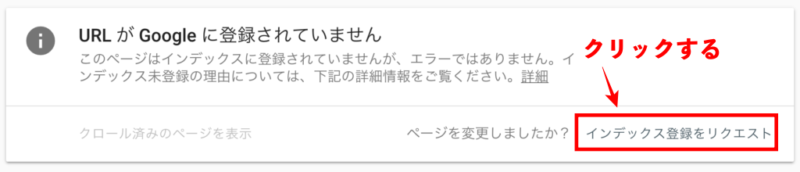
1〜2分待機します。
そうすると、下記のような表示がでてきます。
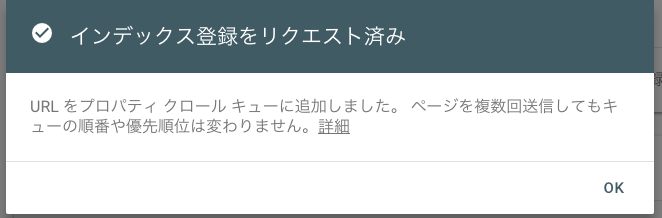
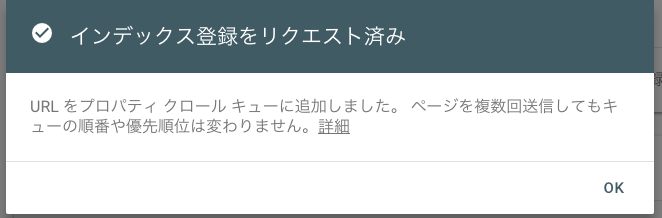
以上です。
記事をリライトして、再インデックスしたい場合も基本同じやり方です。
検索窓にURLを入力して検索すると、下記のような画面になります。
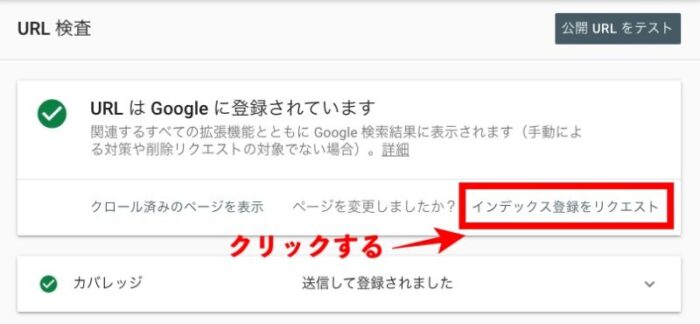
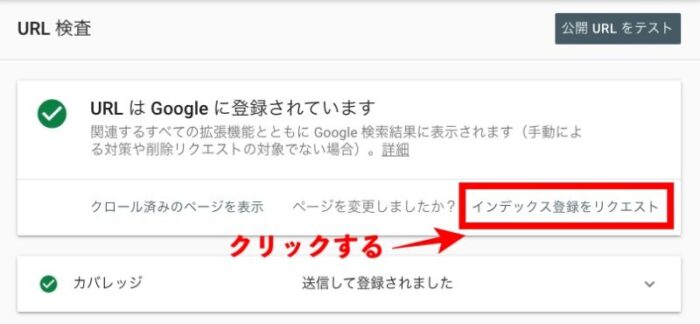
「インデックス登録をリクエスト」をクリックして、処理を待てばOKです。
まとめ:ブログ記事をインデックス登録するやり方
今回の記事は簡単な内容なので、改めて解説するほどでもないのですが、一応まとめます。
サーチコンソールのインデックス登録のリクエストは下記の手順で行います。
1. サーチコンソールを開く
2. インデックスしたい記事のURLを検索窓に入力する
3. 「インデックス登録をリクエスト」をクリックする
ちょっとした一手間ですが、Googleのクローラーの巡回を促すことができますので、新規で記事を書いたり、既存の記事をリライトされたときは実施するようにしてみてください。
以上、最後まで閲覧いただきありがとうございました。